Thủ Thuật Thiết Bị, Tin tức
Tắt Âm Chụp Ảnh iPhone Cực Dễ Với 7 Cách Hiệu Quả 2025
Bạn đang tìm cách tắt âm chụp ảnh iPhone để chụp ảnh yên lặng mà không làm phiền người khác? Từ iPhone quốc tế đến iPhone xách tay Nhật, bài viết này sẽ hướng dẫn bạn 7 mẹo cực đơn giản, ai cũng có thể làm được — bao gồm cả các cách không cần jailbreak, không ảnh hưởng đến bảo hành. Tắt tiếng camera iPhone không hề phức tạp như bạn nghĩ, chỉ cần vài thao tác là xong!

Vì sao iPhone phát tiếng khi chụp ảnh?
Trước khi đi vào cách tắt âm chụp ảnh iPhone, hãy hiểu sơ qua lý do Apple lại “cố tình” để âm thanh màn trập (shutter sound) tồn tại mỗi khi bạn bấm chụp.
- Trải nghiệm thực tế (Experience): Nhiều người dùng yêu thích việc có hiệu ứng âm thanh khi chụp, vì họ cảm thấy “thật tay” hơn, giống như sử dụng máy ảnh cơ truyền thống.
- Tính minh bạch và quyền riêng tư: Ở một số quốc gia, việc chụp ảnh lén lút tại nơi công cộng, đặc biệt là chụp ảnh nhạy cảm, sẽ bị nghiêm cấm. Apple kích hoạt âm chụp ảnh để đảm bảo người xung quanh biết bạn vừa chụp hình, tránh các hành vi xâm phạm riêng tư người khác.
Tuy nhiên, nhiều người dùng vẫn muốn tắt âm chụp ảnh iPhone để tránh làm phiền môi trường xung quanh hoặc đơn giản là không thích tiếng “tách” ấy. Sau đây, chúng ta sẽ đào sâu hơn vào cơ chế bảo mật tại các thị trường Hàn Quốc, Nhật Bản và tình huống cụ thể về môi trường yên tĩnh.
Cơ chế bảo mật tại các thị trường Hàn Quốc, Nhật Bản
- Tại Nhật Bản: Pháp luật yêu cầu hầu hết các nhà sản xuất điện thoại di động phải bật âm thanh chụp ảnh mặc định, nhằm ngăn chặn hành vi chụp lén, đặc biệt là đối với các trường hợp quấy rối tình dục hoặc xâm phạm quyền riêng tư. Vì vậy, iPhone xách tay Nhật Bản thường không có tùy chọn tắt âm chụp ảnh iPhone trực tiếp trong cài đặt.
- Tại Hàn Quốc: Tình trạng khá tương tự, chính phủ cũng yêu cầu thiết bị di động không được cho phép tắt hoàn toàn âm chụp. Một số phiên bản nhà mạng lock sẽ bị khóa phần này sâu trong hệ thống, gây khó khăn cho người dùng muốn “mute” camera.
Đó là lý do nhiều dòng iPhone xách tay từ Nhật Bản, Hàn Quốc khiến người dùng Việt Nam “đau đầu” khi không thể tắt âm chụp ảnh iPhone dù đã gạt công tắc im lặng hoặc giảm âm lượng. Chúng ta sẽ bàn kỹ hơn về cách giải quyết trong phần sau.
Ảnh hưởng của âm chụp ảnh trong môi trường yên tĩnh
Có khá nhiều tình huống bạn cần sự yên lặng:
- Trong thư viện, phòng họp hoặc lớp học: Tiếng tách vang lên đột ngột có thể gây mất tập trung cho mọi người.
- Trong buổi hòa nhạc, workshop, hoặc sự kiện nghệ thuật: Bạn muốn lưu lại khoảnh khắc nhưng không muốn “phá bĩnh” bầu không khí.
- Chụp ảnh trẻ sơ sinh đang ngủ: Tiếng chụp ảnh có thể làm bé giật mình thức giấc.
Chính vì vậy, thủ thuật tắt âm chụp ảnh iPhone được rất nhiều người quan tâm. Dưới đây, chúng tôi sẽ hướng dẫn bạn loạt cách đơn giản và hiệu quả nhất.
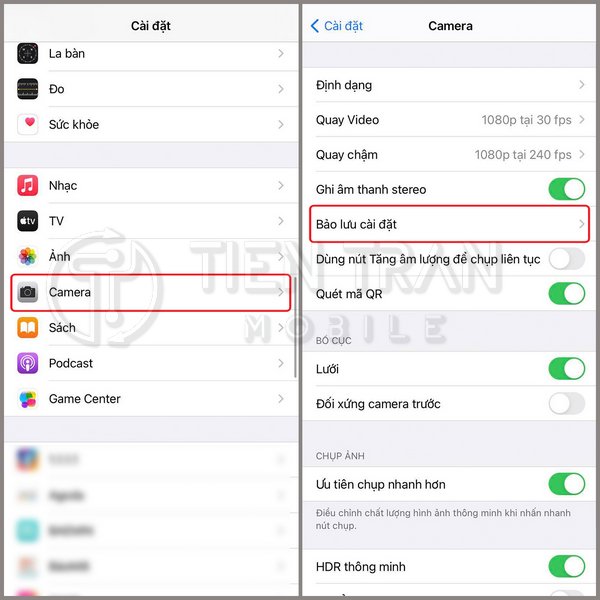
Các cách tắt âm chụp ảnh iPhone đơn giản, hiệu quả
Dù bạn đang sở hữu iPhone quốc tế hay iPhone xách tay Nhật/Hàn, hầu hết các mẹo dưới đây đều có thể áp dụng. Mức độ hiệu quả sẽ khác nhau, nhưng về cơ bản, đây đều là những giải pháp “chính thống” hoặc được cộng đồng người dùng iPhone tin dùng. Hãy xem qua và chọn cho mình một (hoặc nhiều) phương án phù hợp.
1. Bật chế độ im lặng bằng công tắc gạt cạnh máy
Đây là cách tắt âm chụp ảnh iPhone phổ biến nhất, đặc biệt với các dòng iPhone quốc tế:
- Tìm nút gạt vật lý bên cạnh trái của điện thoại (cạnh trên nút tăng/giảm âm lượng).
- Gạt nút sang hướng “màu cam” để kích hoạt chế độ im lặng.
- Lúc này, nhạc chuông, âm thông báo, và âm chụp ảnh của bạn sẽ được tắt.
- Ưu điểm:
- Nhanh, gọn, không cần thao tác phức tạp.
- Không ảnh hưởng đến chất lượng ảnh.
- Không đòi hỏi cài đặt phần mềm.
- Nhược điểm:
- Không khả dụng với iPhone xách tay Nhật/Hàn, vì dù gạt sang im lặng, âm chụp vẫn có thể kêu (do quy định an ninh).
2. Giảm âm lượng iPhone về mức thấp nhất
Cách thứ hai cũng đơn giản, đặc biệt nếu bạn đang ở màn hình chính hoặc màn hình khóa:
- Nhấn phím Giảm âm lượng liên tục đến mức 0.
- Mở ứng dụng Camera và chụp ảnh.
Khi âm lượng xuống mức 0, bạn sẽ tắt âm chụp ảnh iPhone tạm thời. Tuy nhiên, trong một số trường hợp (như iPhone Nhật/Hàn), âm chụp có thể vẫn tồn tại dù bạn đã giảm volume xuống thấp nhất. Ngoài ra, nếu bạn bật nhạc hoặc đang xem video, việc giảm âm lượng về 0 sẽ ảnh hưởng đến trải nghiệm nghe.
3. Sử dụng tai nghe có dây hoặc Bluetooth khi chụp
Mẹo này ít người biết nhưng khá hữu dụng:
- Khi bạn cắm tai nghe có dây vào iPhone hoặc kết nối tai nghe Bluetooth, âm thanh chụp ảnh sẽ phát ra bên trong tai nghe thay vì loa ngoài.
- Kết quả là người xung quanh sẽ không nghe thấy tiếng chụp ảnh, và bạn đã thành công trong việc tắt âm chụp ảnh iPhone ở môi trường xung quanh.
Lưu ý: Đây chỉ là “chuyển hướng âm thanh” chứ không tắt hoàn toàn. Bạn – người đeo tai nghe – vẫn sẽ nghe thấy tiếng chụp.
4. Bật chế độ Live Photo khi chụp ảnh
Live Photo là tính năng cho phép iPhone quay lại khoảnh khắc 1,5 giây trước và sau khi chụp. Khi Live Photo được bật, âm thanh chụp ảnh sẽ bị giảm đáng kể hoặc tắt hẳn tùy phiên bản iOS.
- Mở ứng dụng Camera.
- Bật biểu tượng Live Photo (vòng tròn có dấu chấm ở giữa) trên màn hình.
- Tiến hành chụp ảnh.
- Ưu điểm: Không cần cài thêm ứng dụng, không gạt nút im lặng.
- Nhược điểm: Với một số chế độ (như Burst Mode, chụp chân dung xóa phông, hoặc chụp đêm*), Live Photo có thể không hỗ trợ. Chất lượng ảnh Live Photo cũng chiếm nhiều dung lượng hơn.
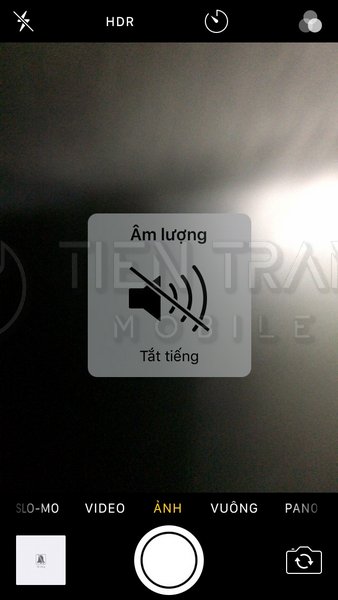
5. Chụp ảnh trong lúc quay video
Một thủ thuật “2 trong 1” mà nhiều người dùng iPhone đã áp dụng:
- Mở ứng dụng Camera.
- Chuyển sang chế độ Video.
- Nhấn nút quay để bắt đầu quay.
- Trong khi đang quay, nhấn vào nút tròn trắng (thường hiển thị ở góc màn hình) để chụp ảnh.
Thao tác này giúp bạn chụp ảnh không kêu hoặc âm thanh rất nhỏ, vì iOS ưu tiên âm thanh quay video, thay vì “shutter sound” cho ảnh. Tuy nhiên, hạn chế lớn là chất lượng ảnh chụp trong khi quay có thể không cao bằng chế độ chụp thông thường.
6. Sử dụng ứng dụng chụp ảnh bên thứ ba
Rất nhiều ứng dụng camera của bên thứ ba trên App Store cho phép bạn tắt âm chụp ảnh iPhone, đặc biệt là ở thị trường Việt Nam. Một số gợi ý:
- Silent Camera
- Camera Plus
- Microsoft Pix (có lúc âm thanh chụp nhỏ hơn so với app gốc)
Bạn chỉ cần:
- Tải và cài đặt ứng dụng chụp ảnh phù hợp.
- Vào phần cài đặt trong ứng dụng (nếu có) và tắt/mute âm chụp.
- Trải nghiệm chụp ảnh yên lặng.
Lưu ý: Một số app miễn phí có thể giảm nhẹ chất lượng ảnh hoặc chèn watermark (logo) vào ảnh. Hãy kiểm tra kỹ và lựa chọn ứng dụng uy tín, đánh giá cao để đảm bảo chất lượng.
7. Kích hoạt và sử dụng AssistiveTouch
AssistiveTouch là tính năng hỗ trợ cảm ứng, thường để giúp người dùng thao tác nếu nút cứng bị hỏng hoặc muốn dùng phím ảo. Đây cũng có thể là một mẹo hữu ích để chụp ảnh mà hạn chế âm thanh.
Cách bật AssistiveTouch
- Vào Cài đặt (Settings) > Trợ năng (Accessibility).
- Chọn Cảm ứng (Touch) > AssistiveTouch.
- Bật công tắc AssistiveTouch.
- Khi đó sẽ xuất hiện nút tròn ảo trên màn hình, cho phép bạn truy cập nhanh nhiều tính năng như Khóa màn hình, Tăng giảm âm lượng, v.v.
Cách dùng AssistiveTouch để chụp ảnh không phát âm
Sau khi bật AssistiveTouch:
- Vào Tùy chỉnh Menu điều khiển (Customize Top Level Menu).
- Thêm phím tắt Chụp ảnh màn hình (Screenshot) hoặc Tùy chọn camera (nếu có).
- Mỗi khi muốn chụp, bạn giảm âm lượng xuống mức thấp, sau đó dùng AssistiveTouch để chụp. Thông thường, âm thanh màn trập sẽ nhỏ hoặc không phát ra.
Lưu ý: Cách này có thể không triệt để 100% với iPhone Nhật/Hàn, nhưng cũng giúp “giảm” đáng kể âm thanh.

>> Xem thêm các dịch vụ tại đây
Thu mua đồ công nghệ cũ – định giá nhanh, nhận tiền ngay
Thu mua điện thoại cũ giá cao tại TP.HCM – uy tín & minh bạch
Cách tắt âm chụp ảnh iPhone cho máy xách tay Hàn Quốc, Nhật Bản
Như đã nhắc ở trên, iPhone xách tay Nhật Bản, Hàn Quốc có cơ chế khóa âm thanh gắt gao. Vì vậy, việc tắt âm chụp ảnh iPhone cho những dòng máy này cần đến một vài thủ thuật “vòng”.
Dùng phần mềm bên thứ ba hỗ trợ camera
Đối với iPhone Nhật/Hàn, cách dễ nhất và an toàn nhất vẫn là:
- Tải ứng dụng camera của bên thứ ba có tùy chọn tắt âm.
- Sử dụng tai nghe để “đánh lạc hướng” âm thanh ra ngoài tai nghe.
Một số app camera (đặc biệt dành riêng cho thị trường quốc tế) không bị ràng buộc bởi quy định bắt buộc phát âm. Điều này giúp bạn chụp yên lặng dù iPhone của bạn bị giới hạn từ hệ điều hành. Đây cũng là cách được nhiều người dùng tại Việt Nam lựa chọn.
Jailbreak và điều chỉnh hệ thống (Không khuyến khích)
Jailbreak là việc can thiệp sâu vào iOS, xóa bỏ các giới hạn do Apple đặt ra. Sau khi jailbreak, bạn có thể chỉnh sửa file hệ thống và tắt hoàn toàn âm chụp ảnh. Tuy nhiên, chúng tôi không khuyến khích phương pháp này vì:
- Mất bảo hành chính hãng.
- Nguy cơ lỗi hệ thống, gây treo táo hoặc mất dữ liệu.
- Vấn đề bảo mật: jailbreak có thể làm iPhone của bạn dễ bị xâm nhập hơn.
Nếu bạn là người dùng nâng cao, hiểu rõ rủi ro, và chấp nhận mọi hậu quả (mất bảo hành, rủi ro bảo mật), hãy cân nhắc. Nhưng nếu chỉ để tắt âm chụp ảnh iPhone, jailbreak là biện pháp quá mạo hiểm.
Lưu ý khi tắt âm với dòng iPhone lock
- iPhone lock thường đến từ các nhà mạng tại Nhật/Hàn. Để sử dụng được SIM Việt Nam, bạn cần mở khóa hoặc sử dụng SIM ghép.
- Một số trường hợp, SIM ghép can thiệp được vào cấu hình, cho phép tắt âm chụp ảnh iPhone. Nhưng cũng có trường hợp thất bại, tùy vào phiên bản iOS và loại SIM ghép.
- Hãy cân nhắc tìm đến các cửa hàng sửa chữa, unlock uy tín như Tiến Trần Mobile để được tư vấn kỹ hơn, tránh làm máy bị lỗi hoặc mất sóng.
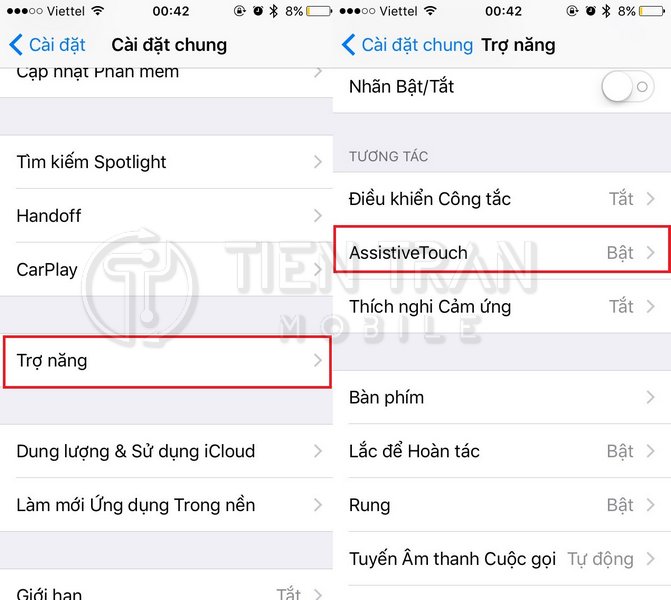
So sánh các phương pháp tắt tiếng chụp ảnh iPhone
Dưới đây là bảng so sánh nhanh một số phương pháp phổ biến để tắt âm chụp ảnh iPhone, kèm đánh giá hiệu quả, rủi ro, và đối tượng phù hợp.
| Phương pháp | Hiệu quả | Rủi ro | Phù hợp với |
| Gạt nút im lặng | Cao | Không có | Mọi dòng iPhone (trừ iPhone Nhật/Hàn) |
| Giảm âm lượng / Live Photo | Trung bình | Không hỗ trợ một số chế độ | Ai muốn thao tác nhanh, có Live Photo |
| Tai nghe (có dây/Bluetooth) | Trung bình | Phụ thuộc phụ kiện, vẫn có âm trong tai nghe | Người dùng cần tắt tiếng bên ngoài ngay lập tức |
| Ứng dụng bên thứ ba (App Store) | Cao | Ảnh có thể bị nén, watermark, tuỳ app | Người dùng linh hoạt, muốn tránh vướng quy định |
| Jailbreak | Cao | Mất bảo hành, nguy cơ lỗi, bảo mật kém | Người dùng nâng cao, hiểu rõ rủi ro |
Bảng so sánh trên sẽ giúp bạn cân nhắc, chọn giải pháp hợp lý nhất. Theo chúng tôi, cài ứng dụng camera bên thứ ba và sử dụng tai nghe là hai phương pháp nhanh gọn, an toàn, phù hợp với người dùng bình thường. Nếu iPhone của bạn là máy quốc tế, chỉ cần gạt nút im lặng là xong.
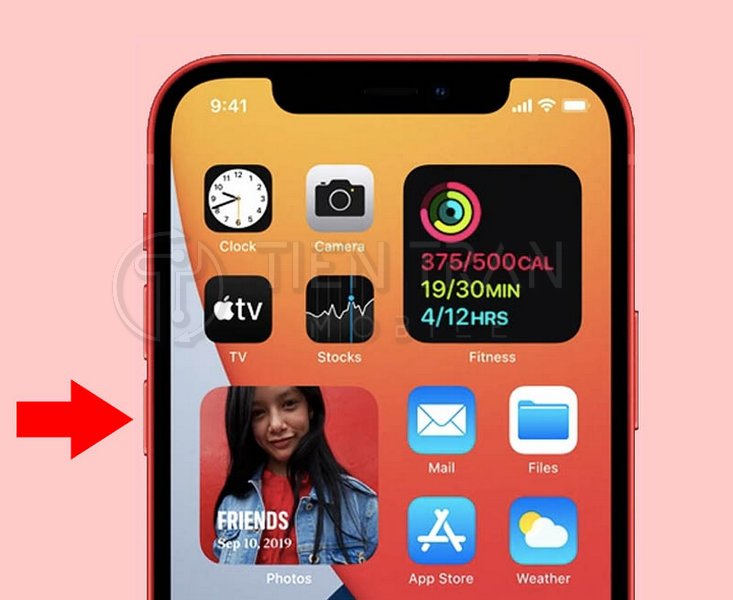
Lưu ý khi tắt tiếng camera iPhone
Dù bạn muốn tắt âm chụp ảnh iPhone vì lý do cá nhân hay công việc, vẫn cần tuân thủ một số nguyên tắc để đảm bảo bạn không vô tình xâm phạm quyền riêng tư người khác hoặc vi phạm các quy định pháp luật.
Không nên áp dụng các thủ thuật xâm phạm quyền riêng tư
Hãy nhớ, lý do iPhone xách tay Nhật/Hàn không cho tắt âm chính là để ngăn chặn việc chụp lén. Bạn đừng lợi dụng việc tắt âm chụp ảnh iPhone để xâm phạm đời tư người khác, chụp những cảnh nhạy cảm mà chưa được cho phép. Hành vi này không chỉ vi phạm pháp luật mà còn phản ánh đạo đức cá nhân.
Nên dùng các cách an toàn được Apple hỗ trợ
Apple luôn có những tính năng hỗ trợ chụp ảnh yên lặng một cách hợp pháp như Live Photo, công tắc gạt (với máy quốc tế), tai nghe,… Thay vì vội vàng jailbreak, hãy tận dụng những cách này trước, tránh ảnh hưởng đến hệ thống của máy.
Tránh root, jailbreak gây mất bảo hành
Khi bạn jailbreak, Apple sẽ từ chối các dịch vụ bảo hành chính hãng. Về lâu dài, iPhone của bạn có thể bị mất giá, hoặc gặp rắc rối khi cập nhật iOS. Hãy thực sự cân nhắc “được – mất” trước khi quyết định.
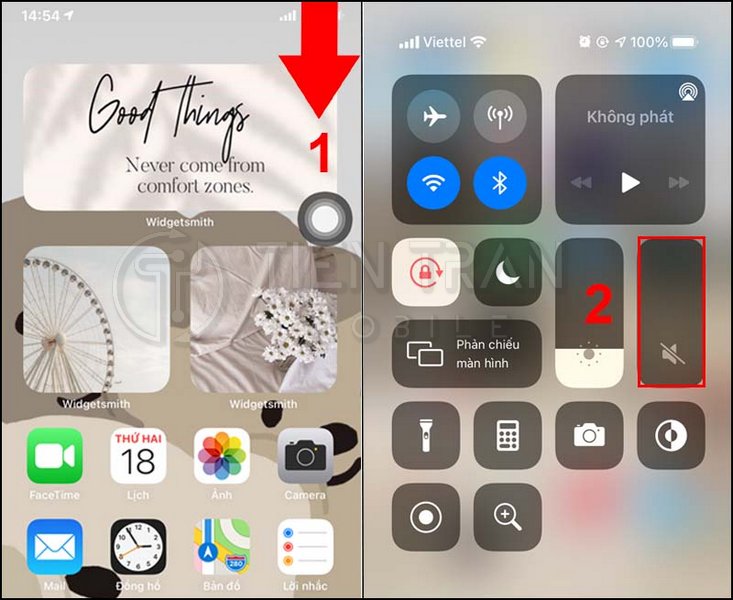
Câu hỏi thường gặp
Dưới đây là một số câu hỏi phổ biến xung quanh việc tắt âm chụp ảnh iPhone và các thắc mắc liên quan đến iPhone Nhật/Hàn.
Vì sao iPhone Nhật/Hàn không tắt được âm?
Như đã giải thích ở phần trên, luật pháp Nhật Bản và Hàn Quốc yêu cầu điện thoại không được tắt âm chụp ảnh iPhone hoàn toàn nhằm ngăn chặn hành vi chụp lén. Do đó, iPhone xách tay từ những thị trường này thường bị khóa phần cài đặt tắt âm ở mức hệ điều hành, người dùng không thể tắt bằng công tắc gạt hay giảm âm lượng thông thường.
Dùng ứng dụng nào tốt nhất để chụp ảnh không phát tiếng?
Hiện trên App Store có khá nhiều ứng dụng camera hỗ trợ tắt âm, miễn phí lẫn trả phí. Một số ví dụ: Silent Camera, Camera Plus, Microsoft Pix,… Bạn nên đọc review, kiểm tra xem ứng dụng có watermark không, có hỗ trợ chất lượng ảnh cao không, rồi hãy quyết định tải. Để đảm bảo độ tin cậy, hãy xem đánh giá từ người dùng khác hoặc từ những kênh công nghệ uy tín.
Có bị vi phạm khi tắt âm chụp ảnh tại nơi công cộng không?
Tại Việt Nam, chưa có quy định rõ ràng cấm tắt âm chụp ảnh iPhone. Tuy nhiên, nếu bạn lạm dụng việc này để chụp những hình ảnh nhạy cảm, xâm phạm quyền riêng tư, vẫn có thể bị xử lý theo các quy định về quyền riêng tư và an ninh mạng. Nói cách khác, việc tắt âm không vi phạm pháp luật, nhưng chụp ảnh lén và sử dụng hình ảnh trái phép thì có thể
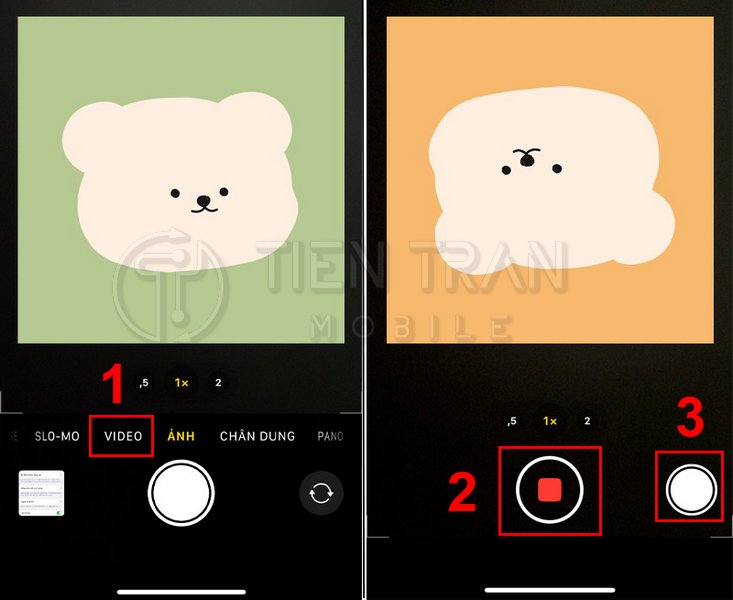
>> Xem thêm các dịch vụ tại đây
Tắt cảnh báo Tìm iPhone – mẹo không phải ai cũng biết
Cài đặt font Tiếng Việt cho MacBook – gõ chữ chuẩn, thiết kế đẹp mắt
Nên chọn cách nào để tắt âm chụp ảnh iPhone?
Sau khi cân nhắc tất cả các phương án, Tiến Trần Mobile khuyến nghị như sau:
- Đối với iPhone Quốc tế:
- Ưu tiên gạt nút im lặng ở cạnh bên hoặc giảm âm lượng về mức 0.
- Sử dụng thêm mẹo Live Photo hay chụp khi quay video nếu cần thiết.
- Đối với iPhone xách tay Nhật/Hàn:
- Ưu tiên sử dụng ứng dụng camera bên thứ ba uy tín để chụp ảnh yên lặng.
- Kết hợp tai nghe để âm thanh chuyển hướng vào tai nghe thay vì loa ngoài.
- Không khuyến khích jailbreak, trừ khi bạn am hiểu kỹ thuật và chấp nhận rủi ro.
- Chú ý đến quyền riêng tư và bối cảnh chụp ảnh: Dù tắt âm hay không, hãy luôn tôn trọng người xung quanh, tránh chụp lén, đặc biệt là ở những nơi riêng tư.
Thông tin liên hệ và hỗ trợ từ Tiến Trần Mobile
Nếu bạn vẫn còn thắc mắc, hoặc đang sở hữu một chiếc iPhone lock Nhật/Hàn và cần tư vấn chi tiết hơn về cách tắt âm chụp ảnh iPhone, đừng ngần ngại liên hệ với chúng tôi:
- Tên Thương Hiệu: Tiến Trần Mobile
- Website: https://tientranmobile.com/
- Số điện thoại Hotline: 0943354321
- Địa chỉ: 284 Cao Đạt, phường 1, Quận 5
Đội ngũ kỹ thuật và chăm sóc khách hàng của Tiến Trần Mobile luôn sẵn sàng hỗ trợ bạn, không chỉ về vấn đề tắt âm chụp ảnh iPhone mà còn về mọi khía cạnh liên quan đến sửa chữa, nâng cấp, bảo hành hoặc mua bán iPhone, iPad, MacBook và các thiết bị Apple khác.












